00:00
/
00:00
不支持的音频/视频格式
请试试刷新
播放
进入全屏
点击按住可拖动视频
一、功能简介
多维表格的单选和多选字段支持“引用选项”。如果你需要在同一个多维表格中多次使用同一套单选或多选选项,你可以新建一个数据表,在表中穷举所有的选项,将这套选项作为数据源,引用至其他表的单选或多选字段中。
同时,你也可以设置引用条件,建立字段之间的层级联动关系,这种联动的关系适用于“省份”和“市/区”、“物品大类”和“物品小类”等存在对应关系的字段。例如,在填写地区信息时,如果在“省份”字段中选择了 A 省,那么“市/区”字段的选项则只会展示 A 省下属的各个市区,以此类推,实现“市区信息随着省信息的变化而变化”的动态效果。
注:引用选项的前提是,源数据表中有记录选择了该选项。例如,如果你在源数据表中的单选或多选字段中新增了一个选项,但没有在单元格中选择出来,那么在引用该单选或多选字段时,是看不到这个新增的选项的。
常见使用场景:
- 省市区信息填写:在信息收集等场景中,便捷引用省市区信息,并实现“市区信息随着省份的变化而变化”的效果。
- 门店巡检:在门店巡检等场景中,快速对应不同类目下的巡检项目。
- 物品申领:选择申领物品的种类时,根据物品大类快速关联该类别下的物品。
二、操作流程
以物品申领的场景为例,本文将讲解如何设置物品大类和物品小类之间的动态关联。
实现的效果如下:当物品大类选择了“食品类”时,物品小类只展示属于“食品类”的选项(红酒);当物品大类更改为“办公用品类”时,物品小类可选择的选项变成了“笔记本”、“马克笔”等,物品小类的选项随着物品大类的变化而变化。
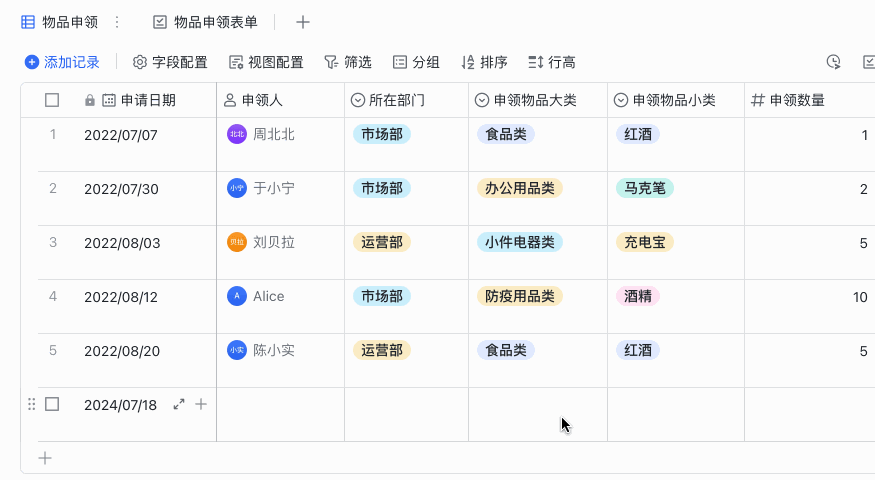
250px|700px|reset
- 建立引用选项的源数据表
在多维表格中新建一个数据表,用来记录所有的物品大类和物品小类信息(即图中的“库存管理表”)。
- 在库存管理表中,建立两个单选字段,分别为 物品大类 和 物品小类。
- 在 物品大类 中填入食品类、办公用品类等一级信息;在 物品小类 中填入每个类别下包含的物品信息。
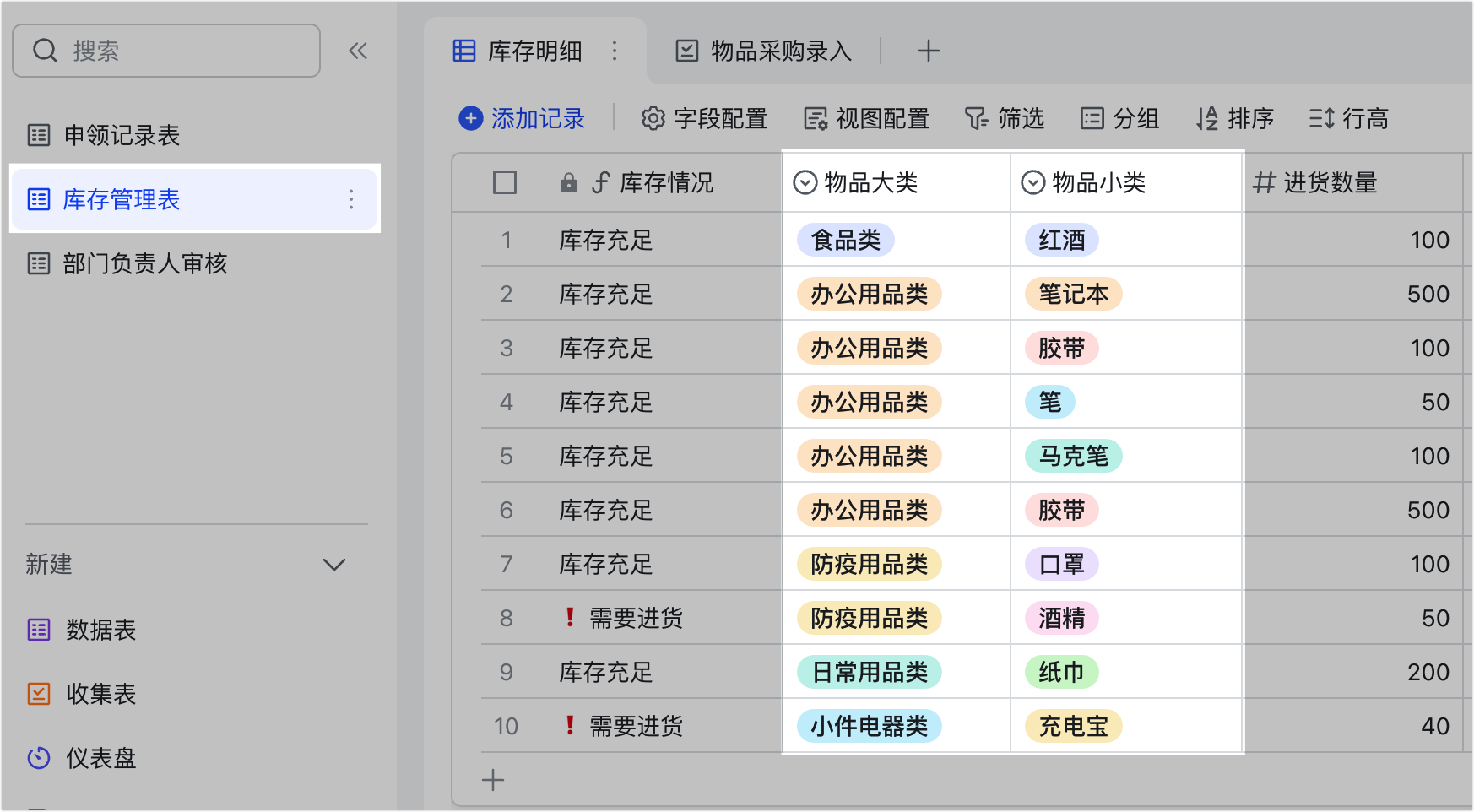
250px|700px|reset
- 动态关联一、二级信息
在需要引用选项的数据表中(即图中的“申领记录表”),新建两个单选字段:申领物品大类 和 申领物品小类。
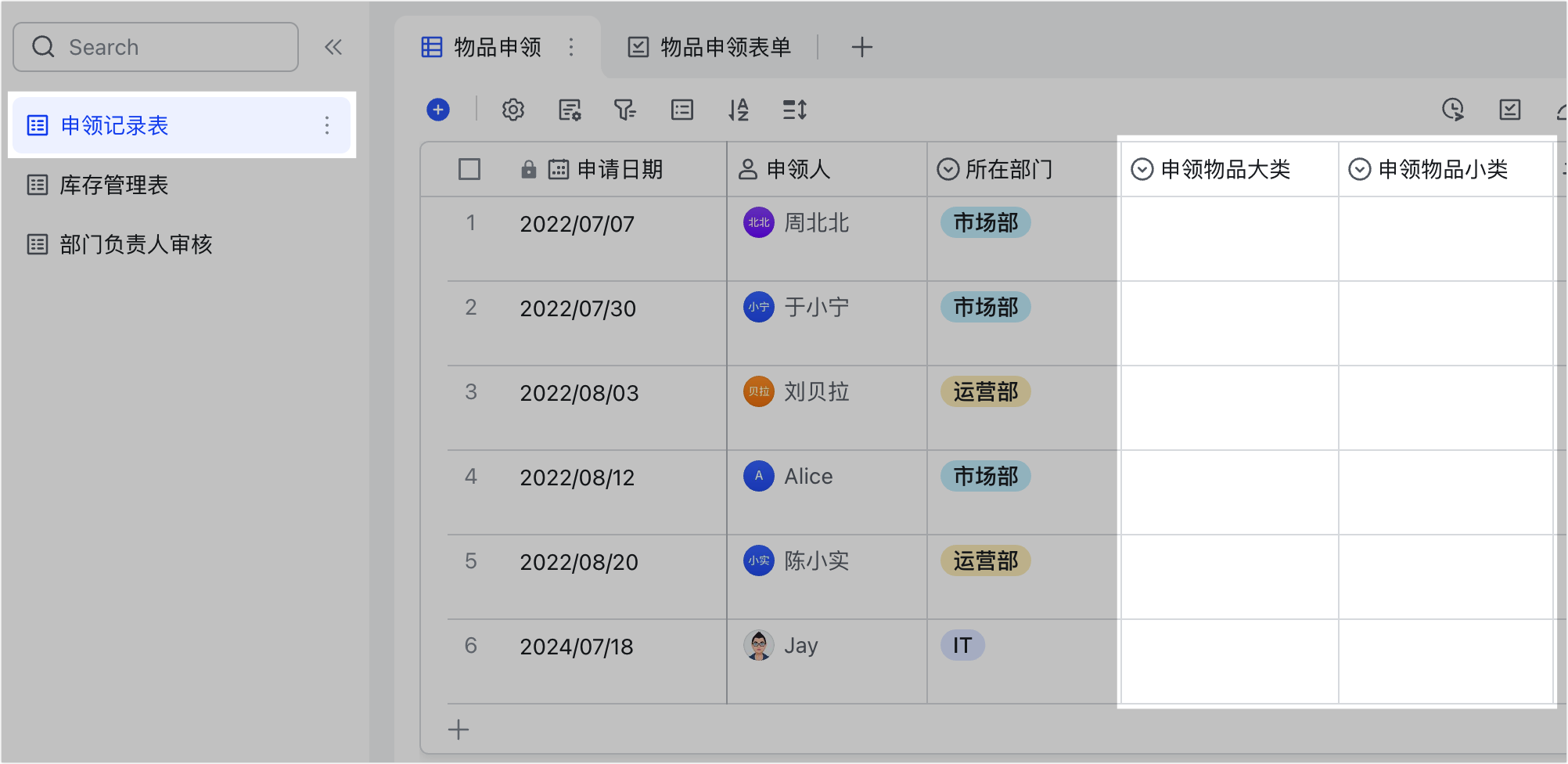
250px|700px|reset
配置“申领物品大类”字段
- 双击 物品申领大类 字段名称,在面板中勾选 引用选项。
- 在 需要引用的字段 处,选择 库存管理表 数据表、物品大类 字段,无需添加任何条件。
- 点击 确定 保存配置。设置完成后,在这个单选字段中就可以引用库存管理表的“物品大类”这一字段中的所有内容。
需注意,此处引用的是数据表中的内容,而不是自动读取原来的单选字段的所有选项。因此,如果你在源字段增加了选项、想要进行引用,请务必在源数据表中将新选项选择出来,否则引用时不可见。
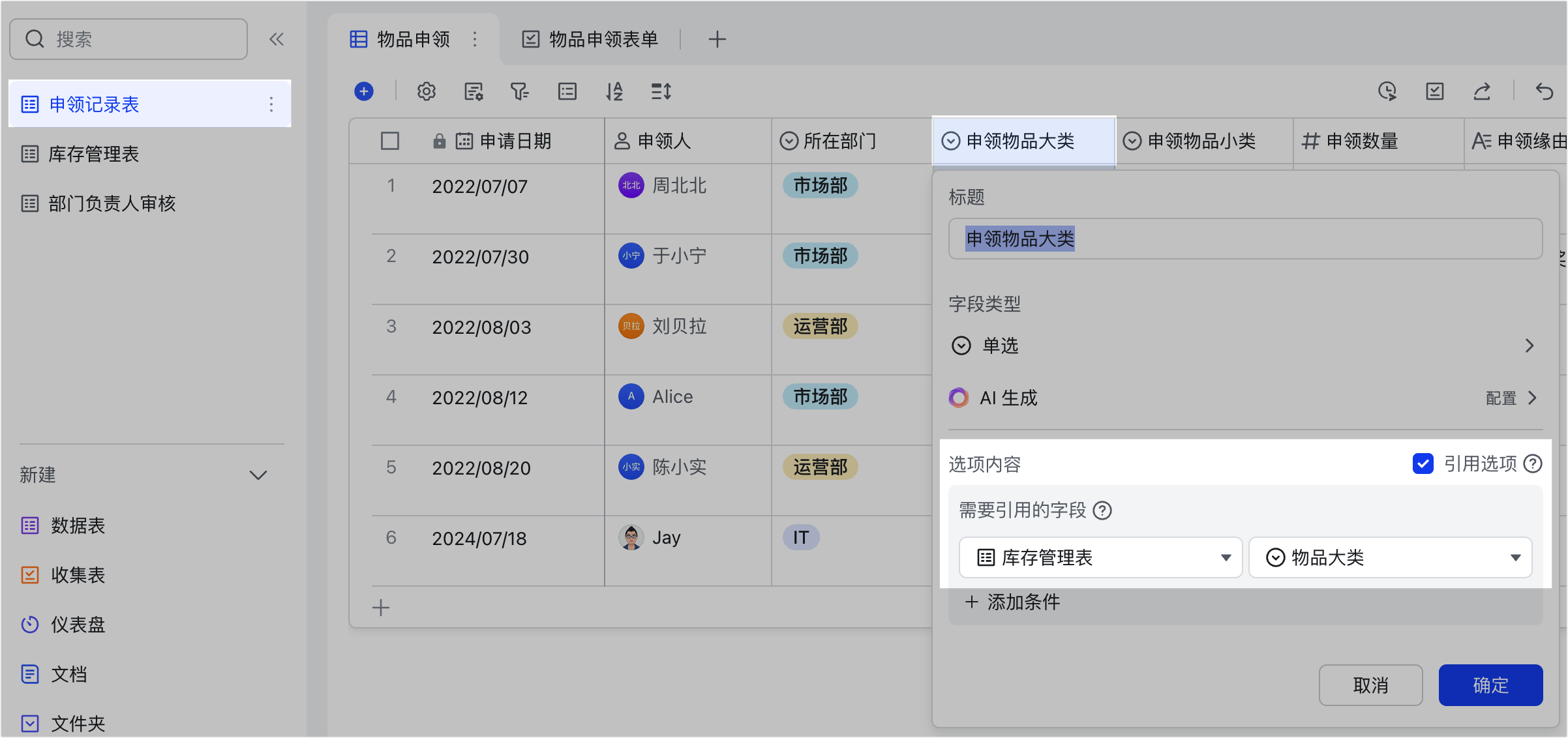
250px|700px|reset
配置“申领物品小类”字段
- 双击 申领物品小类 字段名称,在面板中勾选 引用选项。
- 在 需要引用的字段 处,选择 库存管理表 数据表、物品小类 字段。
- 要实现物品大类和物品小类的动态关联,还需要添加引用条件。点击 + 添加条件,在 引用条件 处选择 物品大类 等于 申领物品大类。此处前面的字段是被引用的数据表中的字段,后面的字段是当前数据表中的字段。
- 点击 确定 保存配置。设置完成后,当这两个”物品大类”字段中的物品信息一致时,物品小类的单选字段中就可以引用与之相对应的物品小类的选项。
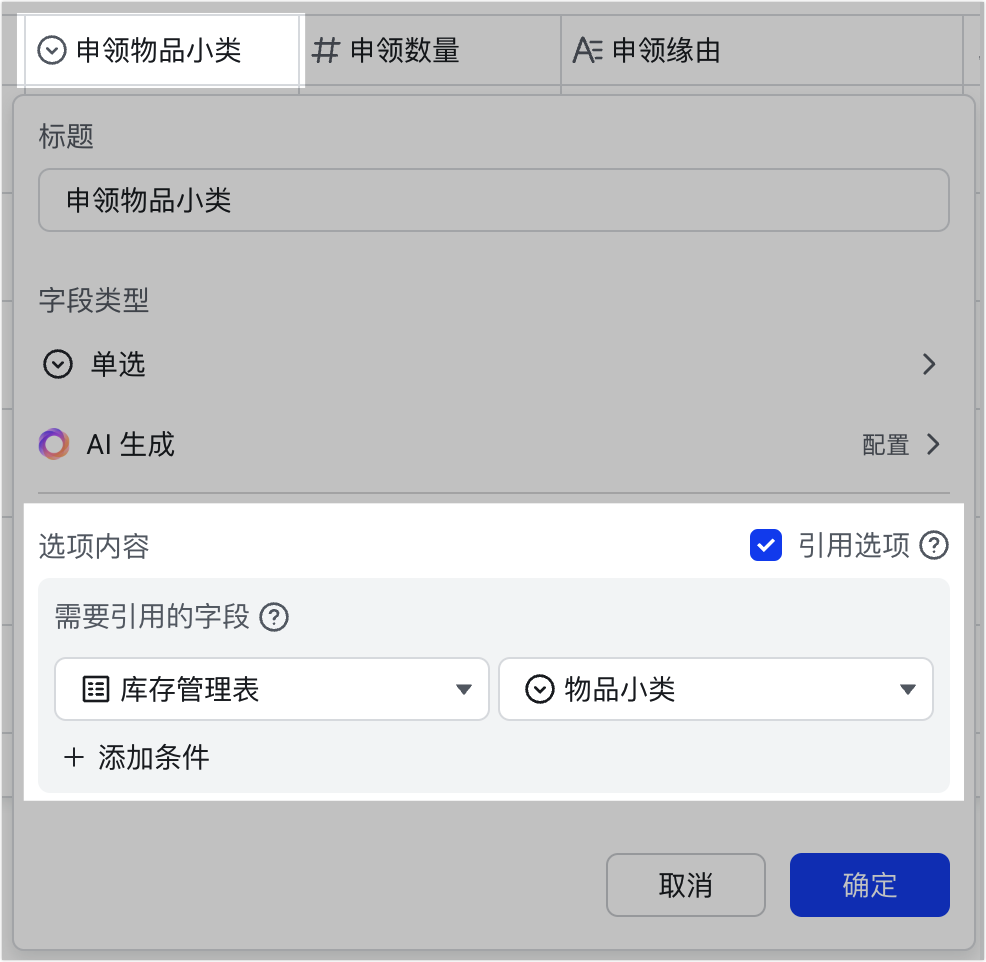
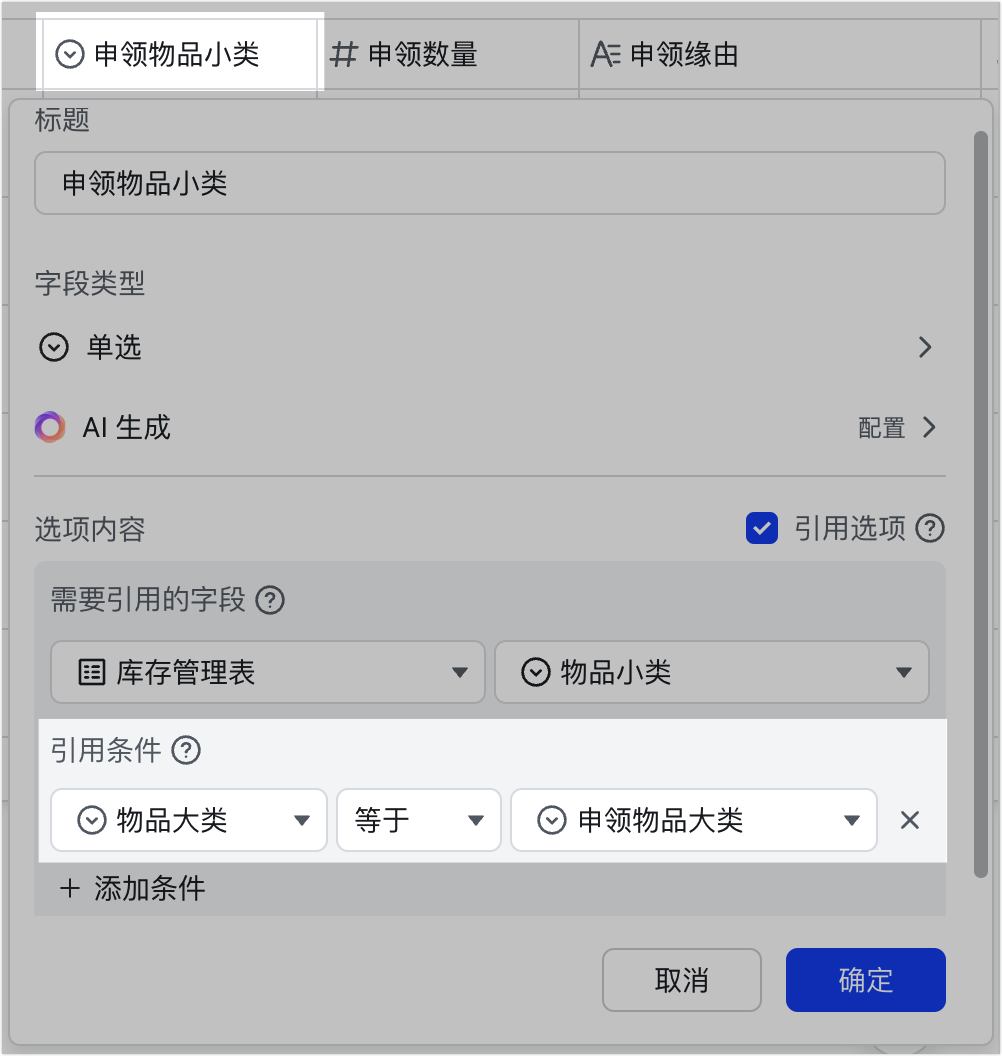
250px|700px|reset
250px|700px|reset
如下图所示,当你在 申领物品大类 中选择了一个类别后,申领物品小类 中将只能选择到该类别下的具体物品。
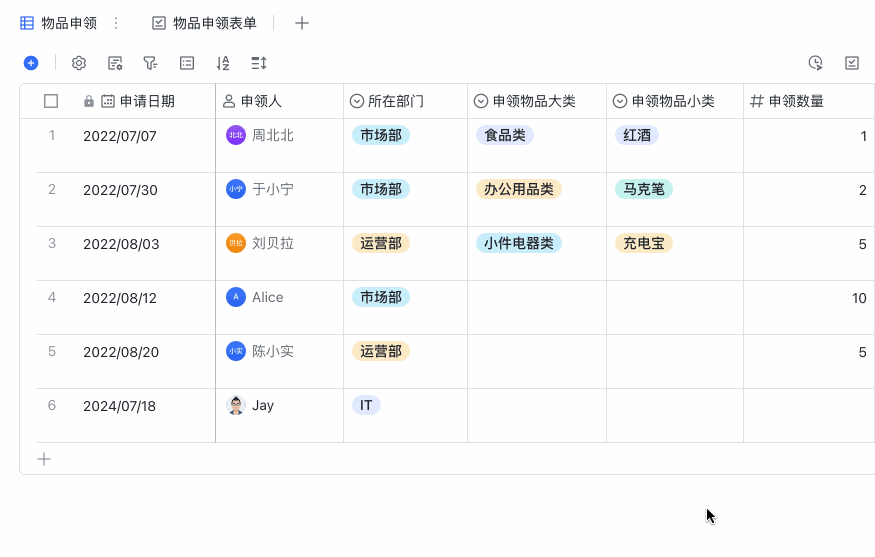
250px|700px|reset
三、常见问题
